오토캐드 배우기 - TRIM
안녕하세요~ 메카럽입니다.
이번 포스팅에서 다뤄 볼 명령어는 소싯적 캐드 좀 배웠다 하신 분들이라면 누구나 기억하고 있는 TRIM(객체 자르기)입니다.
그만큼 오토캐드에서 절대로 없어서는 안 되는 명령어 중에 하나인 셈이죠.
아마 도면을 그리면서 TRIM이란 명령어를 수십 번.. 아니 수백 번 사용을 하시게 될 거예요.
중요한 명령어라서 꼭 반복 연습 바랍니다.
그럼 오늘의 명령어를 본격적으로 나가보도록 하겠습니다.
명령어
객체 자르기 = TRIM [단축키 : TR]
TRIM이란 명령어는 객체의 일부분(필요 없는 부분)을 잘라내는 명령어로 객체를 자르기 위한 칼의 역할을 하는 경계를 잘 선택해주시면 됩니다.
사용방법을 알아볼까요?
명령 실행 순서
명령 창에 TRIM 또는 TR을 입력 후 실행 ☞ 객체를 자를 경계 선택 후 실행 ☞ 자를 부분 선택
[핵심 포인트. 내가 자르고자 하는 객체를 구분하는 경계 선택이 중요합니다.]
명령 실행방법
아시다시피 명령 실행 방법은 3가지!
풀다운 메뉴에서 실행 방법, 아이콘 실행 방법, 명령 창 실행 방법으로 나누어져 있습니다.
첫 번째, 풀다운 메뉴에서 실행하는 방법
 |
| 풀다운 메뉴 ☞ 수정 ☞ 자르기(T) 순서로 위치를 찾아 가면됩니다. |
두 번째, 아이콘을 이용한 실행방법
 |
| 수정과 관련된 아이콘들이 모여있는 곳에서 가위모양의 아이콘을 선택하면 실행됩니다. |
세 번째, 명령어를 이용한 실행방법
 |
| 명령창에 TRIM 또는 TR을 입력 후 실행하면 객체를 절단하기 위한 경계를 선택 또는 선택없이 실행 시 화면상의 모든 객체가 경계역할을 하게됩니다. |
[핵심 포인트. 객체 선택 없이 모든 객체를 경계로 실행 시 작업 진행에 있어 비효율적인 상태가 될 수도 있습니다.]
TRIM 사용방법

명령실행 ☞ 경계선택 ☞ 자를객체선택
TRIM(객체 자르기)이란 명령어는 실행 방법이 아주 간단합니다.
자주 사용하는 수정 명령어가 실행 방법이 복잡하면 도면을 그리는 데 있어 비효율적이겠죠~
대부분의 오토캐드의 수정 명령어들은 실행 방법이 단순하고 간단합니다.
TRIM 명령어의 다른 숨은 기능에 대해 알아보겠습니다.
첫 번째, 선택영역을 이용한 다중 객체 한 번에 자르기
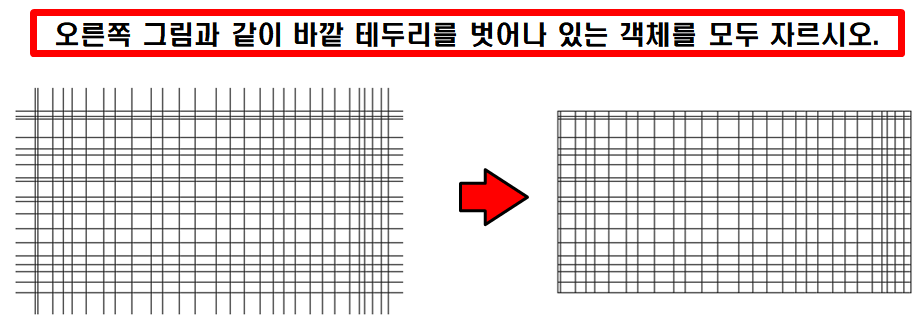 |
| 위 그림과 같은 경우 TRIM을 이용하여 객체를 자르기 위해 자를 객체를 하나하나 선택하다보면 현타가 오겠지요... 객체 수만해도 하나.. 둘.. 셋.. 넷.. 휴~~ 언제 하나씩 자르고 있겠어요~ 선택영역만 활용을 잘 한다면 단 4번의 작업으로 마무리 할 수 있습니다. |
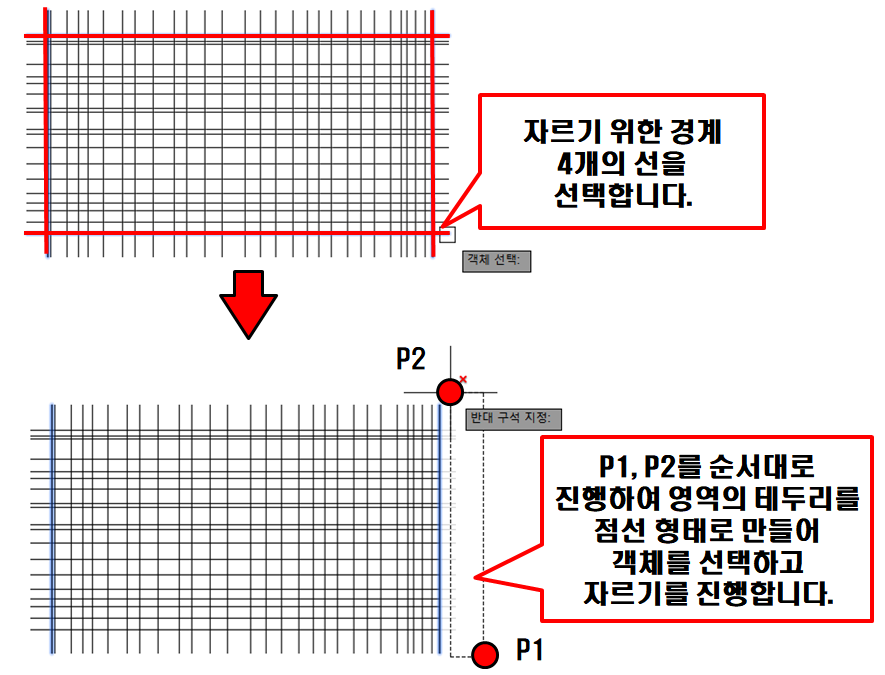 |
위 그림에서 언급한 영역 선택 방법에 대해 혹~~ 시라도 잘 기억이 안나 시는 분들은 ERASE 포스팅을 참고하세요~^^
두 번째, TRIM(객체 자르기)의 Fence(울타리) 기능입니다.
 |
| 도면을 작성하다 보면 위 그림과 같은 경우도 분명 있으실 거에요. 사이사이에 있는 객체를 모두 잘라야 하는 상황이 있는데 이것 또한 선택영역을 사용해 자르셔도 되지만 사이가 너무 비좁아서 선택하기 만만치 않으실 겁니다. 그래서 Fence라는 기능이 생기게 되었는데요~ 사용방법을 알아볼까요? |
 |
 |
좁은 부분의 객체 자르기도 쉽게 빠르게 가능하겠죠?^^
TRIM이란 명령어는 사용방법이 간단하기 때문에 그리고 너무나도 사용을 많이 하기 때문에 절대 잊을 수 없는 명령어라고 할 수 있습니다.
여러분들도 도면을 자주 그려보시면 아시겠지만 OFFSET, TRIM이란 명령어는 정말 중요한 명령어로 꼭 이해하고 넘어가야 합니다.
그럼 지금까지 배운 명령어로 연습하실 수 있는 과제 도면을 드리겠습니다.
도면 연습 과제.
 |
그리는 방법
☞ R52원을 먼저 작도
☞ R13원을 2P를 이용해 R52원의 사분점에서 @26,0을 입력
☞ R26원을 2P를 이용해 R52원의 사분점에서 @52,0을 입력
☞R39원을 2P를 이용해 R52원 의사 분점에서@78,0을 입력
☞ R52원의 각 사분점을 잇는 십자 선을 생성
☞ TRIM을 이용해 안쪽의 원의 필요 없는 부분을 잘라준다.
☞ 한쪽이 마무리되면 반대편도 같은 방법으로 실행
 |
도면 연습 많이 하세요~^^
그럼 포스팅을 마치겠습니다. 오늘 하루도 행복한 하루 보내세요~^^
다음 포스팅에서 뵙겠습니다.
'오토캐드 > 오토캐드 배우기' 카테고리의 다른 글
| FILLET - 모깎기 (4) | 2020.05.24 |
|---|---|
| EXTEND - 객체 연장하기 (4) | 2020.05.22 |
| OFFSET - 간격 띄우기 (9) | 2020.05.20 |
| ARC - 호 그리기 (10) | 2020.05.19 |
| OSNAP(2/2) - 객체 스냅 설정 (6) | 2020.05.18 |